Si aún no lo sabias Slack también te brinda la posibilidad de realizar llamadas de voz en Slack y vídeos con tus compañeros del espacio de trabajo, una opción muy importante para todos los integrantes de estos grupos.
Es así como gracias a esta función los usuarios también van a tener la oportunidad de compartir la pantalla durante la videollamada, algo más que necesario al momento de tener que explicar algún procedimiento a los compañeros.
De acuerdo con todo esto y de la importancia que tiene estas funciones en cualquier espacio de trabajo, aquí te vamos a explicar un poco más como llevar a cabo este procedimiento en la plataforma de una forma fácil y rápida.
Slack Calls ¿Qué es y para qué sirve esta función de la plataforma?
Slack Calls es conocida como una función que permite realizar llamadas de voz y vídeos para que puedas conectarte de una manera distinta con cualquier otra persona de tu equipo de trabajo. Esta función se ha convertido en algo muy útil ya que los miembros de esta app no tendrán que recurrir a otras aplicaciones para hacer una llamada o videollamada para discutir algo laboral.
Cuando se manejan temas laborales es muy común que surja la necesidad de realizar llamadas o videollamadas para compartir alguna información que debe ser visual o en tal caso para compartir la pantalla y explicar detalladamente algún procedimiento a realizar. Es así como Slack Calls le ha dado un toque extra de productividad a esta plataforma.
De acuerdo con todo esto, aquí te enseñamos la disponibilidad y funciones de esta herramienta:
| FUNCIÓN | PLANES | SISTEMAS | ESPECIFICACIONES |
| Llamadas de voz |
Gratis Estándar Plus Enterprise Grid |
Windows Android iOS Mac Linux |
16 kHz |
| Videollamadas |
Gratis Estándar Plus Enterprise Grid |
Windows
Android iOS Mac Linux |
1280x760 15cuadros/seg |
| Pantalla compartida |
Estándar Plus Enterprise Grid |
Windows
Mac Linux |
1280x720 3 cuadros/seg |
Seguridad de las llamadas en Slack ¿Qué tan confiable es esta plataforma para tratar temas por videollamada?
Teniendo en cuenta que la seguridad es un factor muy importante actualmente para todos los usuarios, es fundamental conocer qué tan confiable y seguras son las llamadas en Slack, especialmente porque a través de ellas se puede compartir una gran cantidad de información importante y privada.
En el caso de esta plataforma se caracteriza por ofrecer el estándar WebRTC para lo que son las comunicaciones en tiempo real, de esa forma se encarga de aplicar diferentes técnicas de seguridad recomendadas y sobre todo las más modernas, teniendo en cuenta que poder mantenerse actualizado en este sentido es muy importante.
Entre algunas de las formas de cómo se protege tanto la integridad y confidencialidad de las llamadas son las siguientes:
- El tráfico del canal de datos en tiempo real se cifra con DTLS.
- Todo el tráfico se cifra en tránsito.
- El tráfico multimedia se cifra con SRTP mediante un intercambio de claves DTLS-SRTP.
- Para la señalización de la comunicación con el servidor de medios de la plataforma se utiliza el HTTPS o Websockets seguros mediante los TLS 1.2.
En este sentido es importante aclarar que la aplicación no almacena grabaciones, registros o transcripciones de las llamadas, por lo que todo se mantiene en completa confiabilidad. Sin embargo, hay que mencionar que almacena algunos metadatos de una llamada, como lo puede ser el sitio donde se inició la misma, bien sea desde un canal o mensaje directo, el nombre, quien la inició, la hora de inicio y finalización y quienes participaron en la llamada.
De la misma manera se encarga de almacenar los parámetros relativos al rendimiento, como lo puede ser el retardo o la latencia, con el objetivo de poder mejorar la experiencia de las videollamadas y llamadas por voz. En el caso de poder ofrecer las conexiones con los medios con el más bajo índice de latencia, es posible que se terminen compartiendo las direcciones IP públicas y privadas con los otros dispositivos de las mismas llamadas.
Lo que se supone que no se convertiría en un peligro ya que por lo general se realizan llamadas de voz o vídeo con usuarios de confianza o conocidos. De esta forma se puede decir que tanto las llamadas de vídeo como las de voz están sujetas al mismo programa de seguridad que toda la aplicación de Slack, por lo que sin duda alguna puede considerarse como una función bastante segura.
Aprende paso a paso cómo realizar una videollamada o llamada de voz con Slack con cualquier miembro de tu espacio de trabajo
Debes tener presente que el servicio de llamada por voz o vídeo es muy importante para cualquier espacio de trabajo, especialmente para aquellos momentos donde se tiene que comunicar algo importante o algo muy extenso que resulta bastante tedioso tener que escribirlo. Por suerte poder llevar a cabo cualquiera de estas llamadas es muy sencillo, es así como a continuación te vamos a enseñar cómo realizar este tipo de llamadas de una forma fácil y rápida.
Para ello sigue detalladamente cada uno de los siguientes métodos:
Llamada de voz
Es posible que en algún momento tengas la necesidad de hablar con un compañero de tu equipo de trabajo para expresarle alguna situación o compartir alguna información laboral, para estos casos se debe usar Slack Calls. Ten en cuenta que este tipo de llamadas se puede realizar desde cualquier plan, pero en el caso de los planes estándar, plus o Enterprise Grid estas llamadas pueden iniciarse desde un canal o un mensaje de grupo y compartir la pantalla en ellas.
También hay que mencionar que estas llamadas pueden tener un número de integrantes máximos de 15. Si eres de las personas que hace uso de la versión gratuita, entonces puedes iniciar la llamada desde un mensaje directo y si posees un plan de pago, entonces la puedes iniciar con algunas de las formas ya mencionadas.
De acuerdo con todo esto, aquí te enseñamos los principales pasos para realizar una llamada:
Desde un mensaje directo
Si haces uso de la versión gratuita entonces debes iniciar las llamadas desde un mensaje directo.
Para ello solo debes seguir cada uno de estos pasos dependiendo del dispositivo que estés usando:
Usando el ordenador
- Ingresa a la app de Slack de escritorio y desde el menú de la izquierda en el apartado de “Mensajes directo” escoge una de las personas que tengas allí.
- Cuando te encuentres dentro del chat debes hacer clic sobre el icono del teléfono ubicado en la parte superior derecha del chat.
- La llamada se iniciará de forma automática y los miembros a los que estés llamando van a recibir una notificación emergente que les permitirá unirse al chat.
Usando el móvil
- Lo primero será ingresar a la app móvil de Slack, desde allí debes dirigirte al apartado de “Mensajes directo” y seleccionar a algunos de tus compañeros.
- Cuando te encuentres dentro del chat nuevamente debes presionar el icono del teléfono ubicado en la parte superior derecha de tu pantalla.
- Al igual que el ordenador la llamada comenzará de inmediato, por lo que los miembros que recibirán tu llamada podrán unirse a ella a través de una notificación emergente.
Desde un canal
Si cuentas con uno de los planes de pago de Slack, entonces debes tener en cuenta que puedes comenzar estas llamadas desde un canal.
Para ello solo debes seguir cada uno de estos pasos:
Usando el ordenador
- Ingresa a tu app de Slack de escritorio y desde allí accede a uno de tus canales. Una vez allí debes hacer clic sobre el icono de información ubicado en la parte superior derecha de tu pantalla.
- Allí te aparecerán varias opciones disponibles, en este caso debes hacer clic en el icono de “Llamar” y seguidamente escoge la opción de “Hacer una llamada” para que puedas confirmar la acción.
- Automáticamente Slack publicará un mensaje en el canal para informar a los demás que has iniciado una llamada. En este tipo de llamadas puede unirse hasta un total de 15 personas haciendo clic en “unirse”.
Usando el móvil
- Una vez te encuentres dentro de la app debes seleccionar algunos de los canales que tienes allí.
- Lo siguiente será pulsar sobre el icono de información que está situado en la parte superior derecha de tu pantalla.
- En las opciones que te aparece allí debes seleccionar el ícono de “Hacer una llamada”.
- Solo si quieres puedes escoger un nombre para la llamada, esto permitirá saber a los demás integrantes del canal a que se debe dicha llamada y después que lo tengas definido solo pulsa en “Iniciar”.
- Nuevamente Slack va a publicar un mensaje en el canal para informarle a todos los demás integrantes que has realizado una llamadas, los cuales deben pulsar sobre el botón de “Unirse” si quieren participar en ella.
Videollamada
En el caso que quieras realizar una videollamada desde Slack el procedimiento va a ser muy sencillo, en este caso hay que mencionar que debes seguir exactamente los mismos pasos mencionados anteriormente al momento de querer realizar una llamada. Sin embargo, en este caso cuando ya hayas marcado la llamada simplemente debes pulsar sobre el icono de “Vídeo” que te aparecerá en pantalla.
Inmediatamente vas a ver como tu cámara va a comenzar a grabarse, aquí solo debes esperar que la otra persona conteste tu llamada para que pueda iniciarse la videollamada. Es importante mencionar que esta opción la puedes activar apenas marques o después de que la otra persona te conteste, lo que quiere decir que puedes pasar de una llamada a una videollamada en cualquier momento.
En este caso solo debes presionar el icono de vídeo que te mostramos a continuación. En el caso que quieras terminar la llamada de vídeo, simplemente debes presionar el botón de “Salir” y si quieres voltear la cámara en caso que estés realizando la llamada desde tu móvil, solo debes presionar el icono de “Voltear cámara”, de esta manera puedes controlar las diferentes opciones disponibles durante la videollamada.
Compartir pantalla en videollamada
Otra de las grandes opciones que ofrece Slack es que permite compartir la pantalla en las videollamadas algo que es realmente importante en cualquier espacio de trabajo, ya que facilita en gran medida muchas actividades grupales. No queda duda que las reuniones laborales se hacen con la finalidad de poder compartir ideas, por lo que en muchas ocasiones compartir tu pantalla con el resto de los integrantes de la videollamada puede ser de gran ayuda.
Por lo tanto, si quieres saber cómo puedes empezar a compartir tu pantalla en Slack simplemente debes seguir cada uno de los pasos que te vamos a explicar a continuación:
Presentar tu pantalla
Mientras se realiza la llamada cualquiera de los participantes puede utilizar la opción de mostrar su pantalla, para ello solo deben hacer clic en el icono de “Compartir pantalla”. En este caso la persona puede escoger si quiere compartir todo el escritorio o la ventana de una aplicación en específica. Después que haya seleccionado esto simplemente debe hacer clic en “Compartir”.
Permite que otras personas puedan escribir en tu pantalla
No solo vas a poder mostrar tu pantalla a los demás integrantes de la llamada, sino que tus compañeros también pueden escribir en tu pantalla durante la presentación, lo que facilita mucho más la interacción entre todos. Sin embargo, si no quieres que nadie escriba en tu pantalla simplemente puedes desactivar la opción, para ello solo haz clic en el icono de “Escribir en grupo”. Otra forma de escribir en la pantalla es haciendo clic en el icono del “lápiz”, una herramienta que es muy importante dependiendo de las ocasiones.
Ya sea que quieras resaltar algunos datos o puntos en específicos que valen la pena destacar durante la presentación. Finalmente hay que mencionar que la pantalla solo puede ser compartida por una persona a la vez, por lo que deben turnarse si varios de los integrantes quieren enseñar algunos datos e información que tengan en sus equipos. Teniendo en cuenta que si se sabe trabajar esta herramienta se le puede sacar mucho provecho en el ámbito laboral.
Lista de las mejores alternativas a Slack para realizar videollamadas gratis con tu equipo de trabajo
No cabe duda de que Slack es actualmente una de las mejores alternativas para realizar videollamadas, especialmente si tienes un espacio de trabajo en la aplicación. Sin embargo, por diferentes motivos existen muchas personas que prefieren usar otras aplicaciones para ello, ya sea porque les brinda mayor seguridad o comodidad.
Es por ello que a continuación te enseñamos algunas de las mejores alternativas a Slack para que puedas realizar videollamadas gratis con tu equipo de trabajo:
Microsoft Teams
Como era de imaginarse Microsoft no se podía quedar atrás, es así como ha ofrecido lo que es su plataforma de Microsoft Teams como principal respuesta a Slack. De esta manera se puede decir que se trata de una aplicación que ofrece una integración con todo el paquete de Office 360, lo que sin duda alguna facilita muchas tareas en él, especialmente al momento de compartir y colaborar en archivos.
Gracias a toda esta integración se ha convertido en una de las opciones más viable para cualquier empresa, donde además se destaca por ofrecer excelentes funciones y herramientas que facilitan el trabajo en equipo, como lo son los canales, los mensajes directos, poder compartir la pantalla, llamadas de voz y de vídeo y aplicaciones disponible para ordenadores y smartphone. Para acceder usa el siguiente enlace https://www.microsoft.com/es-ww/microsoft-365/microsoft-teams/group-chat-software.
En comparación a Slack hay que mencionar que Microsoft Teams es un poco más lenta y la cual tiene una interfaz que puede resultar bastante familiar, pero a diferencia de la otra app se encarga de separar los tipos de comunicaciones en pestañas de chats donde se puede acceder a diferentes conversaciones privadas con los compañeros de trabajo. Además, también cuenta con versiones gratuitas y de pago.
Chanty.com
Chanty es una de las herramientas de comunicación y colaboración más popular de los últimos tiempos, la cual se caracteriza principalmente por ofrecer funciones que van mucho más allá de un simple chat, es así como puede ser usado para llevar a cabo ciertas tareas como para crear algunas desde cero. Sin embargo, hay que mencionar que su principal uso es para llevar a cabo videoconferencias por lo que puede resultar muy importante para las empresas.
De esta manera se considera que Chanty es una herramienta muy potente para las empresas, ya que básicamente ofrece todo lo que ellas necesitas. Es así como aquí los grupos de trabajo van a encontrar diferentes canales, mensajes privados, a posibilidad de realizar llamadas y videollamadas compartiendo la pantalla, búsquedas con IA, entre muchas otras funciones allí disponibles.
Hay que destacar que Chanty es una aplicación muy sencilla de utilizar y la cual también cuenta con una versión gratuita y una de pago. Los usuarios que quieran usar su versión gratuita deben saber que van a contar con un total de 20 GB de almacenamiento por equipo y un total de 10 usuarios máximos. En cuanto a los mensajes serán ilimitados y no se permiten las llamadas de audio o vídeo en grupo, algo que si está permitido en la versión de pago.
Fleep.io
Para finalizar este listado de alternativas a Slack te ofrecemos a Fleep, sin duda alguna una de las herramientas más importantes para trabajar en equipo que se puede encontrar actualmente en el mercado. La misma te permite trabajar de una forma mucho más inteligente, rápida y segura. De esta manera hay que mencionar que Fleep no es solo un chat de equipo o una app de colaboración sino que está relacionada directamente con la gestión de proyectos.
Al igual que las aplicaciones mencionadas anteriormente Fleep te va a ofrecer diferentes tipos de canales que puedes crear tú mismo, conversaciones en grupo, mensajes privados, tableros de anuncios, gestión de archivos compartidos, llamadas de audio y vídeo y aplicaciones web, de escritorio y móviles.
También hay que mencionar que cuenta con una versión de pago y gratuita, en el caso de la segunda suele ofrecer 10 GB de almacenamiento y permite hasta 3 conversaciones de grupo. Fleep también se caracteriza por incluir tareas en un formato de listas de tareas clasificadas, lo que evita que los integrantes del equipo olviden realizar algunas de sus tareas. Por último, hay que tener presente que si se quiere sacar el máximo provecho de Fleep es necesario hacer uso de su versión de pago.


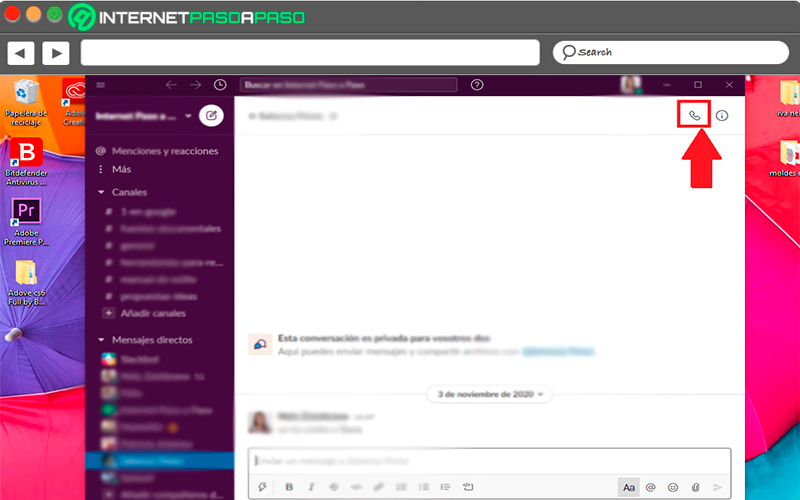
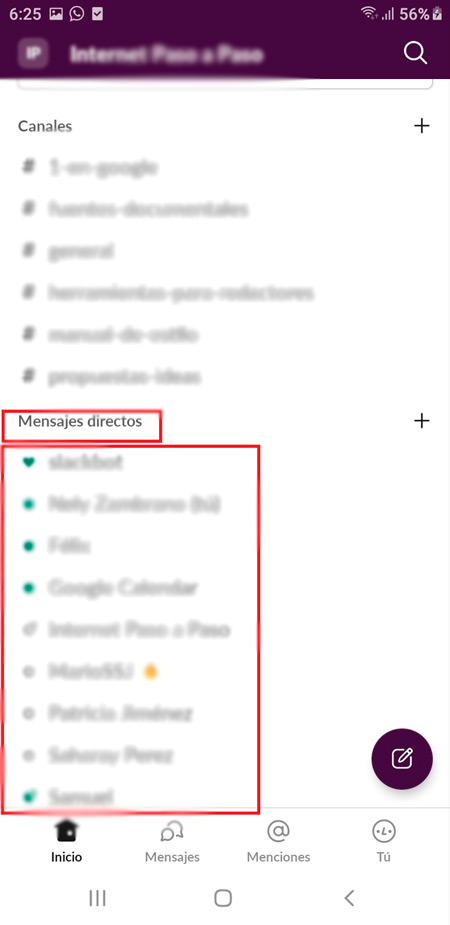
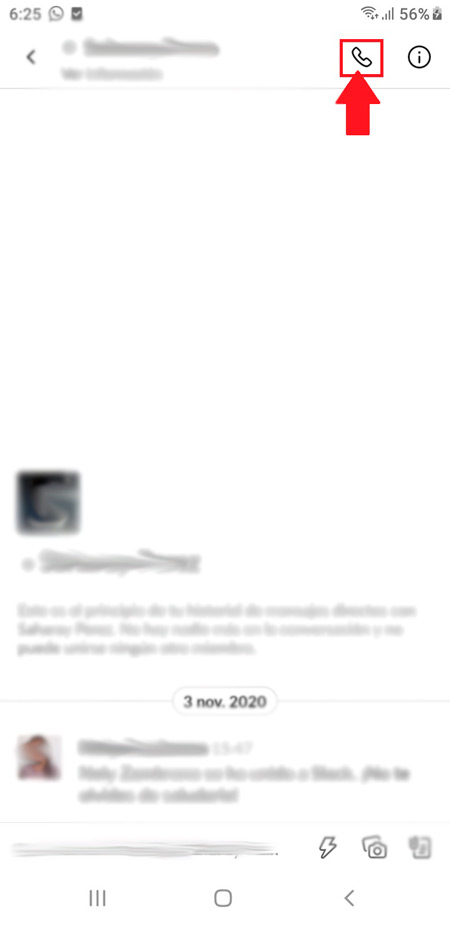
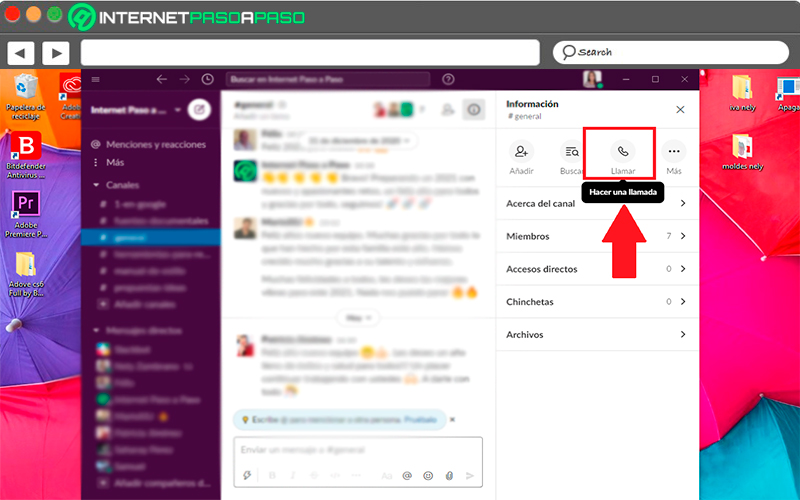
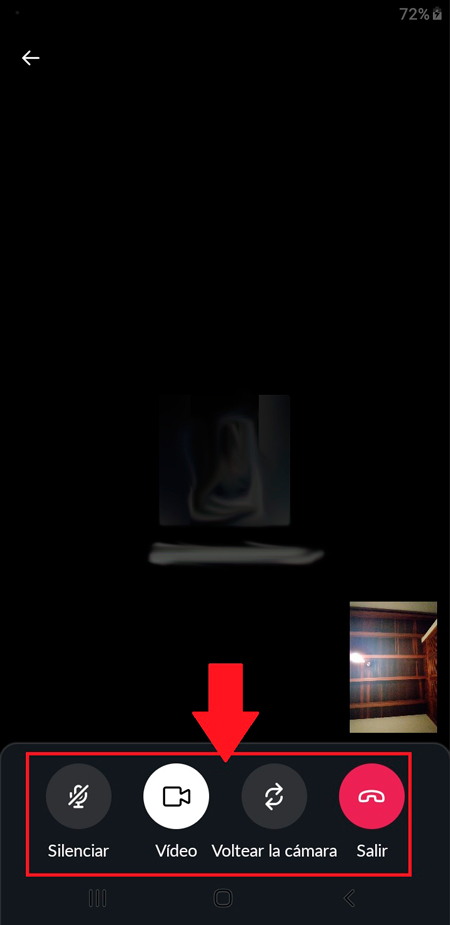

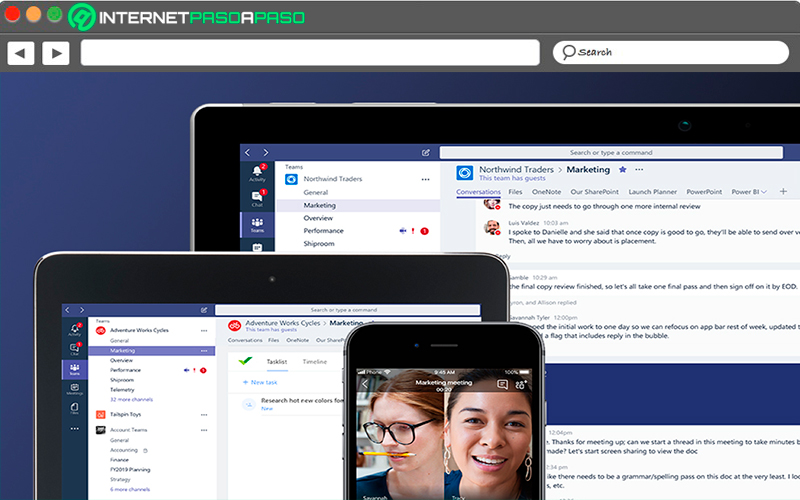
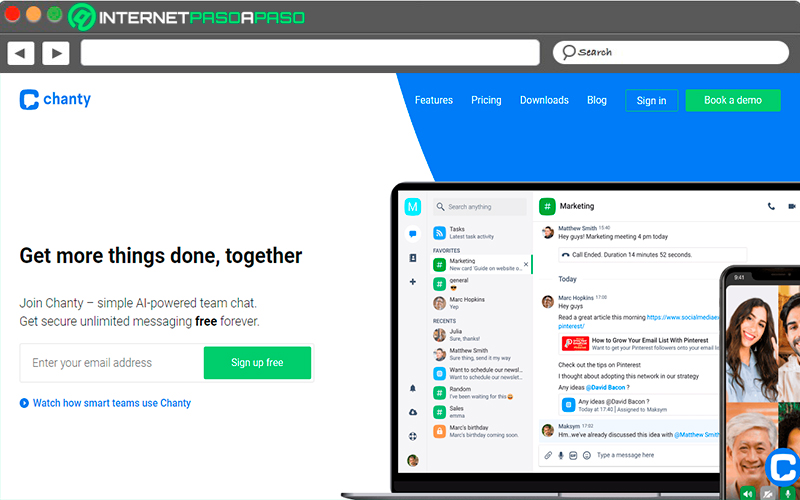
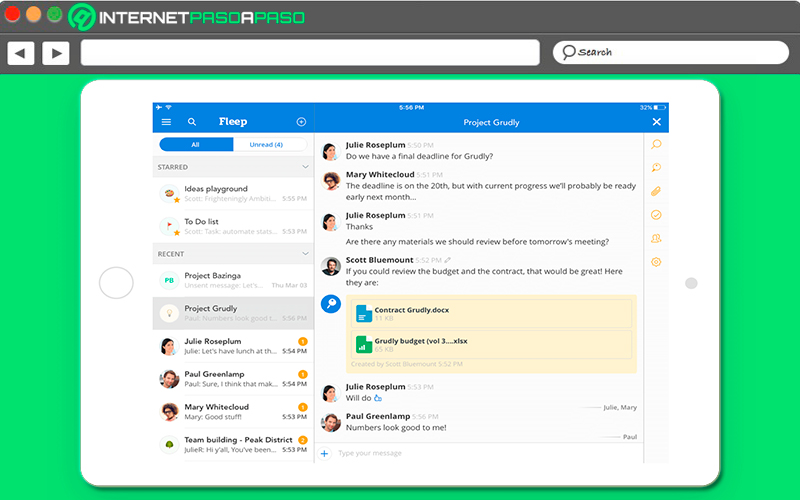







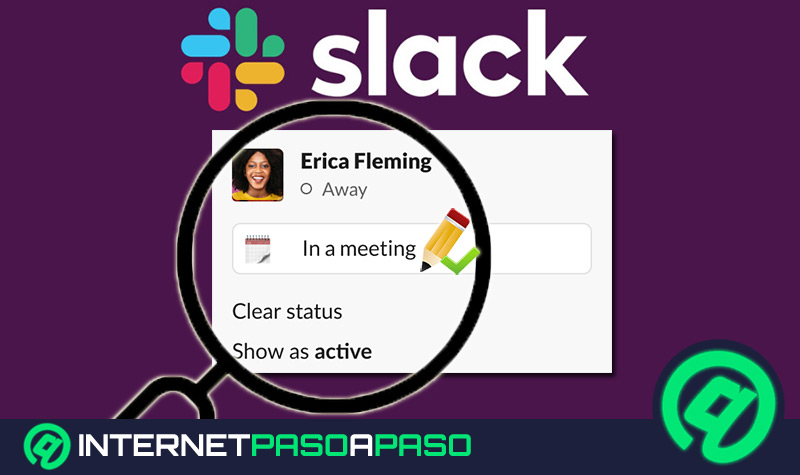
![Trucos de Slack: Conviértete en un experto con estos tips y consejos secretos – Lista [year]](https://internetpasoapaso.com/wp-content/uploads/Trucos-de-Slack-Conviértete-en-un-experto-con-estos-tips-y-consejos-secretos-–-Lista-year.jpg)










